С помощью AppSyncer легко добавлять закладки и обмениваться приложениями для Android на разных устройствах
Итак, вы только что приобрели себе новый планшет Android и хотите заполнить его всеми приложениями, которые у вас уже есть на вашем смартфоне Android (или наоборот); Какой самый простой способ достичь вашей цели? AppSyncer может быть вариант стоит рассмотреть. AppSyncer - это эффективный инструмент для создания закладок и общего доступа к приложениям. вести список приложений и игр для Android, которые вы собираетесь установить на каждое ваше Android-устройство. Он хранит единый список приложений, добавленных в закладки с ваших устройств, на своем выделенном онлайн-сервере, к которому можно получить доступ с любого устройства, используя учетную запись AppSyncer.
Просто чтобы уточнить, AppSyncer фактически не «синхронизирует» приложения автоматически между вашими устройствами Android. Вы должны выбрать и установить каждое приложение вручную из единого списка. Теперь, когда вы найдете похожий список на экране «Мои приложения> Все приложения» в магазине Play Store, вы сможете получить к нему доступ только на других устройствах, если все они используют одну и ту же учетную запись. AppSyncer работает независимо от основной учетной записи на вашем устройстве, поэтому он может пригодиться, если вы хотите обмениваться приложениями между устройствами, настроенными с разными учетными записями.
Кроме того, в отличие от вышеупомянутой вкладки Все, приложение не отображает все приложения, которые вы когда-либо приобретали; только те, которые вы сейчас используете на своих устройствах. Он автоматически связывается с сервером через определенные пользователем интервалы, чтобы узнать, были ли какие-либо новые элементы недавно добавлены в онлайн-список.
Излишне говорить, что AppSyncer только закладки приложений; он не сохраняет и не синхронизирует их данные и, следовательно, не требует root-доступа.
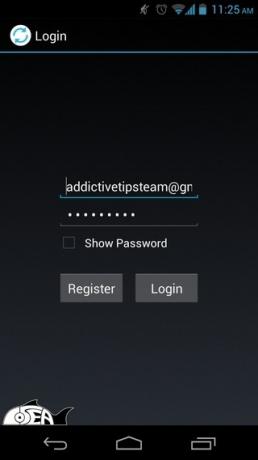

Для начала войдите в систему с учетной записью AppSyncer. Новые пользователи имеют возможность подписаться на новую учетную запись прямо из приложения. После входа в систему вы попадаете на главный экран приложения, в котором содержимое отображается на трех основных вкладках: На сервере, синхронизированные а также На устройстве.
Как видно из названия, на вкладке «На устройстве» перечислены все приложения, установленные на вашем устройстве. Чтобы начать отправку избранных приложений из этого списка на сервер AppSyncer, нажмите название нужного приложения и выберите Добавить на сервер. Хотите добавить несколько приложений одновременно? Просто нажмите и удерживайте любое приложение в списке, чтобы активировать режим пакетного выбора. Затем выберите нужные приложения, нажмите кнопку «Поделиться» в правом верхнем углу и выберите «Да, добавить».
Чтобы управлять всеми приложениями, добавленными в AppSyncer с разных устройств, перейдите на вкладку «На сервере». Это откуда вы можете установить необходимые приложения на ваше устройство. Вы можете устанавливать приложения только одно за другим. Включение пакетного выбора на этом экране позволяет удалять только элементы.
На вкладке «Синхронизировано» просто перечислены все различные приложения на вашем устройстве, которые также есть в вашем списке AppSyncer.
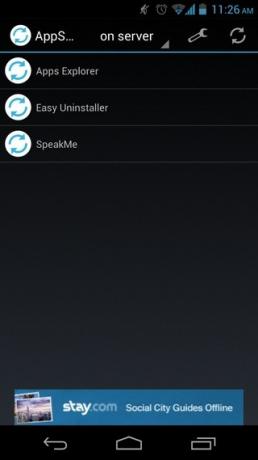
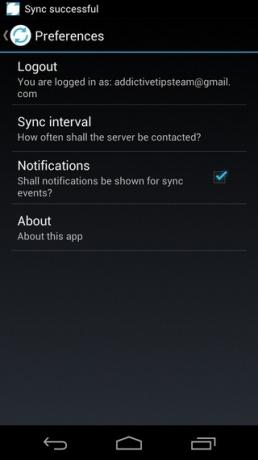
Самое популярное приложение, которое приходит на ум, - это делиться своей учетной записью с членами семьи и / или друзьями, чтобы всякий раз, когда кто-то сталкивается с приложением, которым стоит поделиться, он может легко сообщить об этом другим, добавив его в закладки AppSyncer.
Приложение можно бесплатно загрузить из магазина Google Play. Обратите внимание, что это приложение с поддержкой рекламы, и на данный момент у него нет версии без рекламы.
Скачать AppSyncer для Android
Поиск
Недавние Посты
Floata: добавить плавающую кнопку на экран, чтобы твитнуть из любого приложения
Я не фанат Твиттера, но я до смешного придирчив, когда дело доходит...
Получите настраиваемый клон iOS 7 Control Center на Android
Центр управления iOS 7 это одна из самых обсуждаемых функций ОС, и ...
Google Play Search Widget распознавания песен приходит в магазин Play
Официальные мобильные клиенты различных кросс-платформенных онлайн-...



